जबकि ट्रेलो में ईमेल अग्रेषित करने की क्षमता नई नहीं है, यह बहुत आसान नहीं है। ट्रेलो आपको ईमेल अग्रेषित करने देता है, लेकिन अब आप उस ईमेल के साथ क्या करने जा रहे हैं? आप इसका जवाब नहीं दे सकते हैं, और क्या होगा यदि यह व्यक्ति आपसे इस धागे में फिर से संपर्क करता है? कोई अपडेट नहीं होगा।
SendBoard के साथ Trello में कार्यों को ईमेल करना एक बिल्कुल नया अनुभव है। ट्रेलो के लिए SendBoard उन टीमों के लिए एकदम सही है, जिन्हें आने वाले ईमेल को जल्दी से एक्शन आइटम में बदलने की आवश्यकता होती है।
सेंडबोर्ड क्या है?
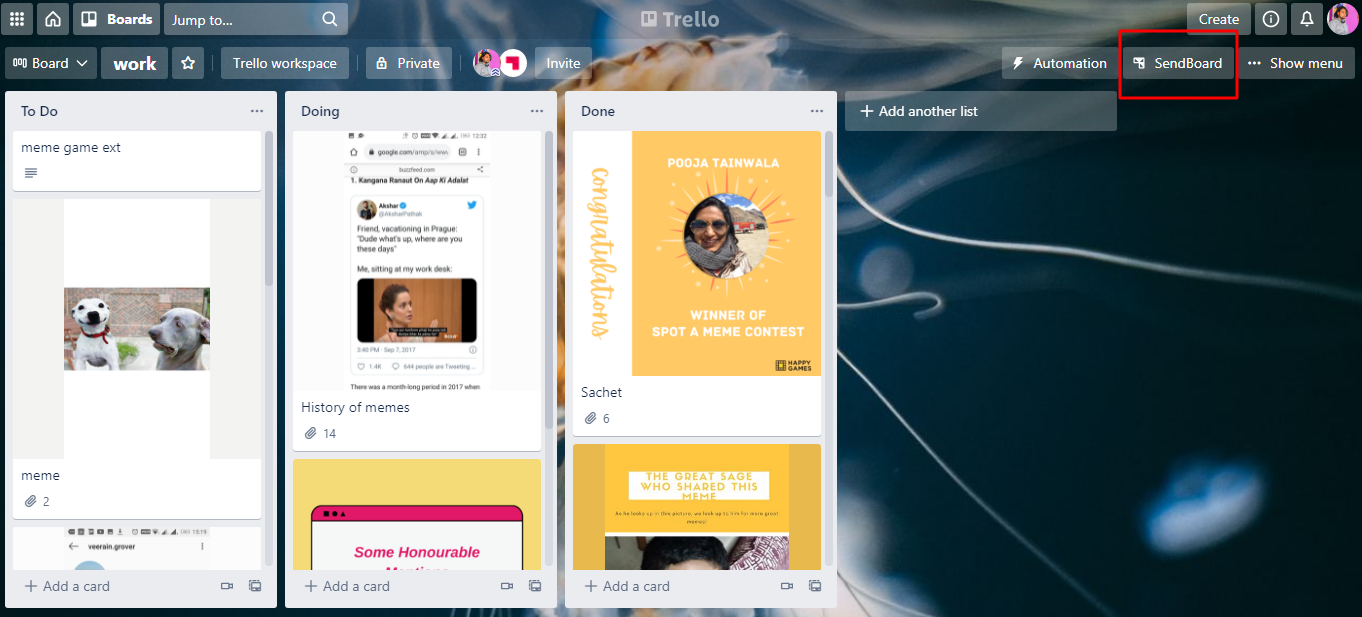
SendBoard ट्रेलो के लिए एक ईमेलिंग पावर-अप है। यह आपके ट्रेलो बोर्ड के भीतर आपके ईमेल का उत्तर देने, देखने और प्रबंधित करने में आपकी सहायता करता है। आपके ट्रेलो बोर्ड पर इसे सक्षम करने के बाद SendBoard शीर्ष-दाएं कोने में दिखाई देता है।
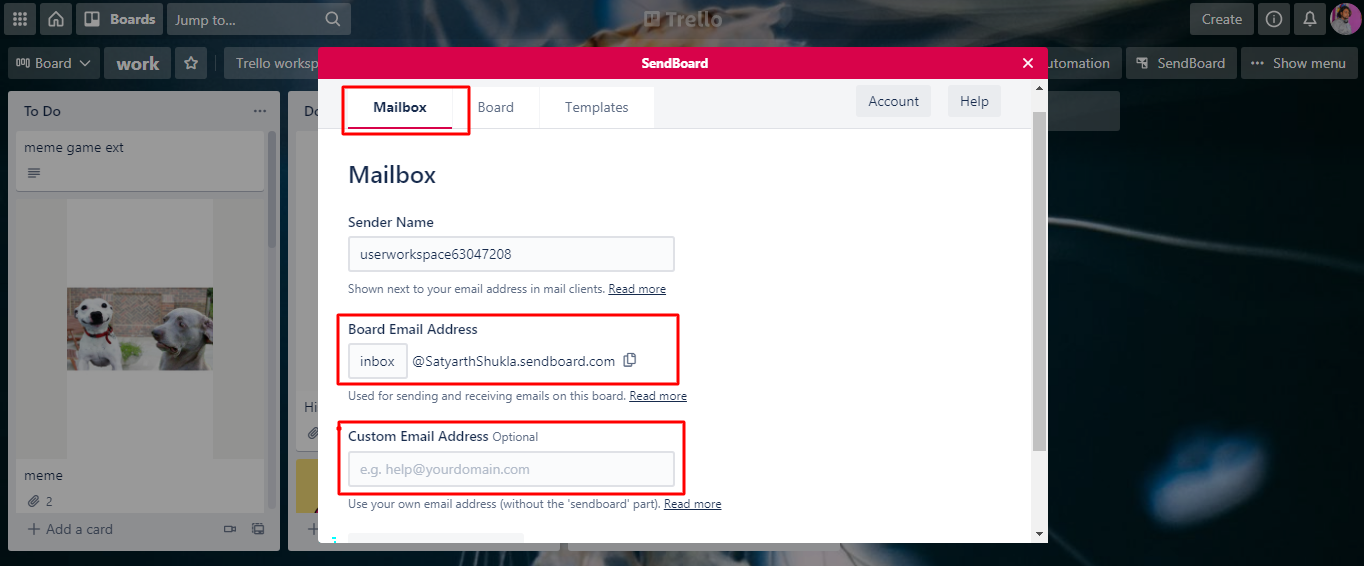
जब आप अपने बोर्ड पर SendBoard विकल्प पर क्लिक करते हैं, तो आपका पहला पड़ाव मेलबॉक्स होना चाहिए। जब आप साइन अप करते हैं तो SendBoard स्वचालित रूप से आपके लिए एक पता बनाता है। यहां नाम वह नाम होगा जिसे आप अपने खाते के लिए चुनते हैं। फिर, आप @ सिंबल के सामने जो चाहें चुन सकते हैं।
यदि आप एक नया ईमेल पता नहीं चाहते हैं, तो आपको एक बनाने की आवश्यकता नहीं है। यदि आपके पास एक कस्टम ईमेल पता है तो आप उसका उपयोग कर सकते हैं। इसलिए लोग आपको उसी पते पर ईमेल कर सकते हैं जैसा उन्होंने हमेशा किया है।
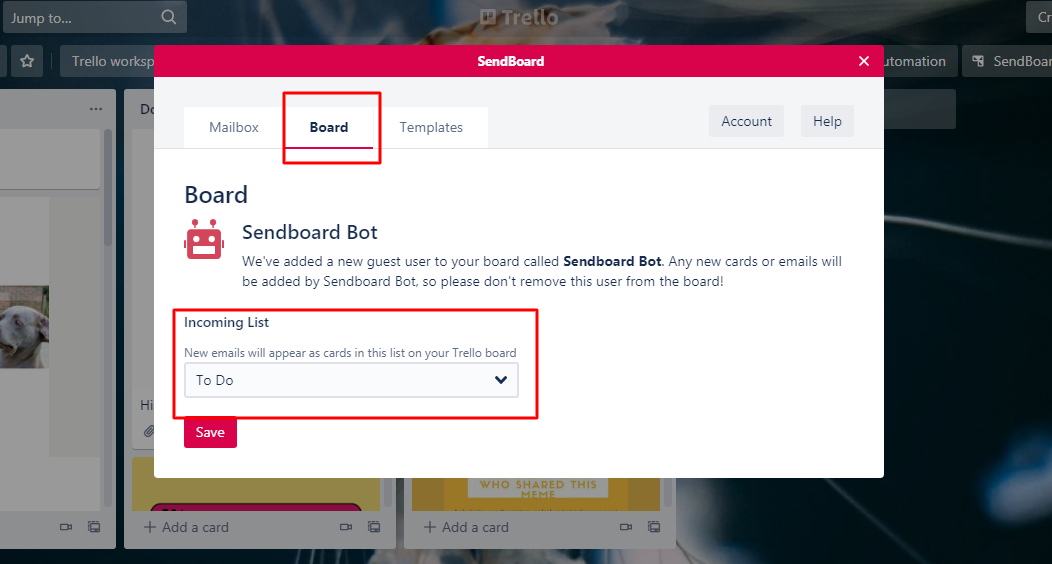
यदि आप बोर्ड टैब पर क्लिक करते हैं, तो यह चुनने का विकल्प होता है कि ईमेल कहां दिखाई दें। ड्रॉपडाउन का उपयोग करके, आप चुन सकते हैं कि आप उन ईमेल को कहां पहुंचाना चाहते हैं।

ऑटो-रिप्लाई बनाने के लिए आप टेम्प्लेट टैब का उपयोग कर सकते हैं। यदि आपको पर्याप्त मात्रा में ईमेल प्राप्त होते हैं और यह सुनिश्चित करना चाहते हैं कि सभी को उत्तर मिले, तो यह बहुत उपयोगी है।
SendBoard उपयोग करने के लिए बिल्कुल मुफ्त है। कितने लोग इसका उपयोग कर सकते हैं, इस पर कोई प्रतिबंध नहीं है, लेकिन आप इसे केवल एक ही बोर्ड पर उपयोग कर सकते हैं। यदि आपको अधिक सुविधाओं और कार्यक्षमता की आवश्यकता है, तो उनकी आवश्यक योजना $6/प्रति उपयोगकर्ता/प्रति माह और $10/प्रति उपयोगकर्ता/प्रति माह से शुरू होती है। आप आधिकारिक साइट से सेंडबोर्ड डाउनलोड कर सकते हैं।
सेंडबोर्ड का उपयोग कैसे करें
आप अपने किसी भी ईमेल को अपने बोर्ड के लिए दिए गए SendBoard पते पर ईमेल करके अपने ट्रेलो बोर्ड को अग्रेषित कर सकते हैं। जब आप कोई ईमेल अग्रेषित करते हैं, तो वह अपने आप एक ट्रेलो कार्ड के रूप में दिखाई देगा।
1. ईमेल का जवाब दें
उदाहरण के लिए, एक कार्ड खोलने पर, आप पहली बार नोटिस कर सकते हैं कि कुछ भी गलत नहीं है। लेकिन जैसे ही आप नीचे स्क्रॉल करते हैं, आप संपूर्ण ईमेल थ्रेड को देख सकते हैं। संपूर्ण ईमेल वार्तालाप गतिविधि क्षेत्र में दिखाई देते हैं। वे न केवल यहां पहुंच योग्य हैं, बल्कि आप उन्हें उत्तर भी दे सकते हैं। SendBoard पावर-अप को सक्षम करने के परिणामस्वरूप, आपके आने वाले ईमेल संदेशों में दो बटन शामिल होंगे जिन्हें ईमेल और उत्तर देखें और SendBoard कहा जाता है।
Sendboard के माध्यम से किसी ईमेल का उत्तर देने के लिए:
- ईमेल और उत्तर देखें बटन पर क्लिक करें।
- यह SendBoard संवाद खोलने जा रहा है, और आपको संपूर्ण ईमेल थ्रेड दिखाई देगा।
- उत्तर लिखें बॉक्स पर क्लिक करें। अपना उत्तर टाइप करें और भेजें दबाएं।
या
- ट्रेलो कार्ड पर सेंडबोर्ड बटन पर क्लिक करें। उत्तर विकल्प का चयन करें।
- उत्तर बॉक्स प्रकट होता है। अपना उत्तर टाइप करें और भेजें दबाएं।
आपकी टीम के जिन सदस्यों की इस बोर्ड तक पहुंच है, वे भी इसे देख सकते हैं। जब यह व्यक्ति आपको उत्तर देता है, तो आप ट्रेलो के भीतर से उत्तर दे सकते हैं। आपके द्वारा अपने ईमेल क्लाइंट में मिलने वाले सभी कार्यों और सुविधाओं, जैसे कि अग्रेषण, उत्तर देना, और यहां तक कि एक नया ईमेल शुरू करना, इस पावर-अप के साथ उपलब्ध हैं।
2. एक साथ कार्ड मर्ज करें
SendBoard की एक और बड़ी विशेषता एकल उपयोगकर्ता के सभी संदेशों को देखने में सक्षम होना और विभिन्न कार्डों को एक साथ मिलाने की क्षमता है। कभी-कभी, आपके पास एक ही व्यक्ति से और एक ही चीज़ के बारे में दो अलग-अलग ईमेल होते हैं। यानी व्यक्ति ने एक ही धागा जारी नहीं रखा है, बल्कि एक नई शुरुआत की है।
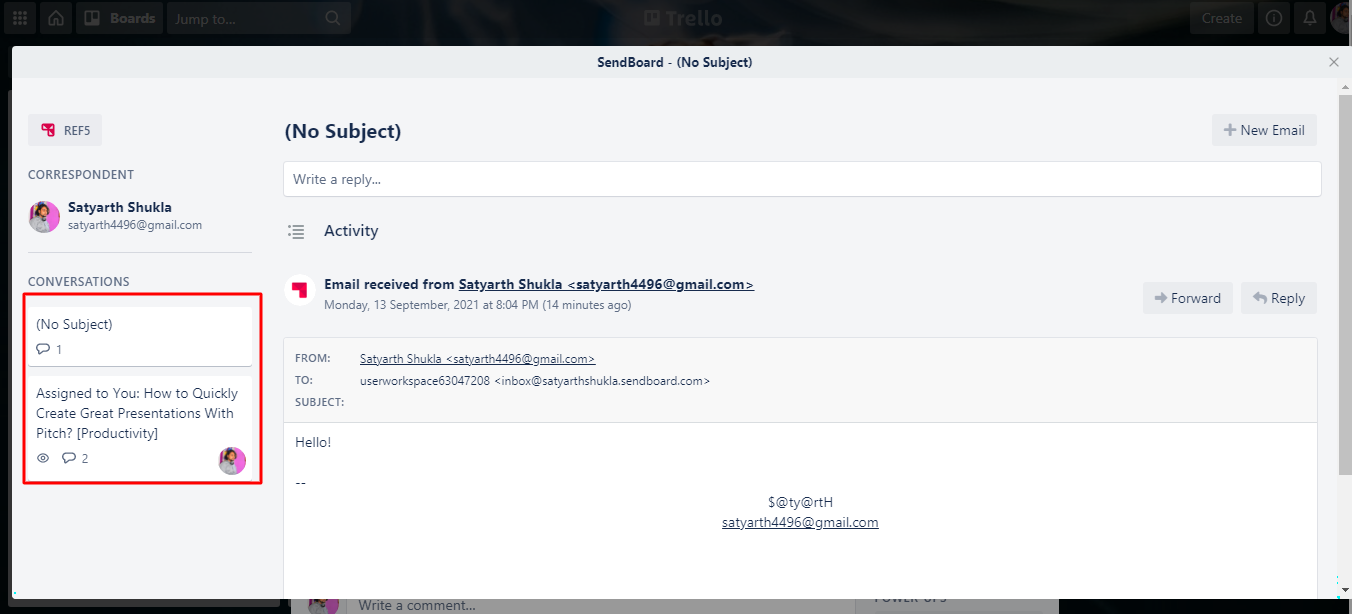
जब आप एक कार्ड खोलते हैं और बाईं ओर ईमेल और उत्तर देखें बटन पर क्लिक करते हैं, तो आप उसी व्यक्ति के अन्य वार्तालाप देखेंगे। इसका मतलब है कि एक ही व्यक्ति से दो बातचीत के लिए दो अलग-अलग कार्ड हैं।
इन कार्डों को एक साथ मिलाने के लिए, आपको बस इतना करना होगा:
- इनमें से कोई एक कार्ड खोलें और SendBoard बटन पर क्लिक करें।
- मर्ज कार्ड विकल्प चुनें। यह पूछेगा कि क्या आप इस कार्ड को रखना चाहते हैं या इसे किसी अन्य के साथ मिलाना चाहते हैं।
- इस कार्ड को दूसरे के साथ मर्ज करना चुनें और अगला चुनें। तुरंत, यह आपको उसी प्रेषक के कार्ड को दूसरे कार्ड से मर्ज करने का सुझाव देगा। आप कोई अन्य कार्ड भी चुन सकते हैं।
- आप यह भी तय कर सकते हैं कि कोई टिप्पणी, अटैचमेंट या संग्रहीत कार्ड रखना है या नहीं।
- अंत में, मर्ज पर क्लिक करें।
आपको एक टिप्पणी भी दिखाई देगी जिसे आप संपादित कर सकते हैं, ताकि आप जान सकें कि यह सब कैसे शुरू हुआ। Merge पर क्लिक करने के बाद आपको अपना प्राइमरी कार्ड दिखाई देगा।
3. सहेजे गए उत्तरों का उपयोग करें
अपने व्यवसाय में अपना ईमेल प्रबंधित करते समय, आपको ऐसे प्रश्न प्राप्त होंगे जिनका उत्तर एक टेम्प्लेट-एड उत्तर दे सकता है। SendBoard के बारे में एक बड़ी बात यह है कि आप जितनी चाहें उतनी ईमेल प्रतिक्रियाएँ बना सकते हैं। तो मान लीजिए कि आपका मुवक्किल एक बहुत ही सामान्य प्रश्न पूछता है, और आप उसी चीज़ को टाइप करके अपना समय बर्बाद नहीं करना चाहते हैं। इसके लिए एक टेम्प्लेट बनाने के लिए:
- ईमेल और उत्तर देखें बटन पर क्लिक करें। फिर अपना उत्तर लिखें बॉक्स पर क्लिक करें। एक उत्तर बॉक्स प्रकट होता है।
- अपने दाहिने हाथ पर सहेजे गए उत्तर विकल्प पर क्लिक करें। और फिर क्रिएट ऑप्शन पर क्लिक करें।
- आप यहां अपने उत्तर बना सकते हैं।
- और फिर किसी संदेश का उत्तर देते समय सहेजे गए उत्तर विकल्प पर क्लिक करके उनका उपयोग करें।
आप प्राप्तकर्ता को नाम से संबोधित करने के लिए सम्मिलित करें फ़ील्ड का भी उपयोग कर सकते हैं, अपने स्वयं के हस्ताक्षर संलग्न कर सकते हैं, या आप केवल SendBoard को आपके लिए काम करने की अनुमति दे सकते हैं।
अपने ट्रेलो बोर्डों में मानक ईमेल सुविधाएं लाएं
यदि आप या आपकी कंपनी प्रोजेक्ट प्रबंधन उपकरण के रूप में ट्रेलो का उपयोग करती है, तो SendBoard एक पूर्ण वरदान बन जाता है। यहां तक कि अगर आप ट्रेलो को टू-डू सूची के रूप में उपयोग करते हैं, तो SendBoard उपयोगी हो जाता है। कुल मिलाकर, SendBoard परियोजना प्रबंधन के साथ ईमेल का एक बेहतरीन एकीकरण है।
लेकिन, यह समय की बर्बादी है यदि आपको SendBoard का उपयोग करने से पहले Trello सीखने की आवश्यकता है। SendBoard में और भी कई सुविधाएँ हैं; हमने केवल महत्वपूर्ण लोगों को सूचीबद्ध किया है।
